
Googles Pixel Launcher är ett fantastiskt och rent hemskärmsverktyg som alla borde kunna njuta av - problemet är att det är en Pixel-exklusiv funktion. Den goda nyheten är att du faktiskt kan ställa in Nova Launcher upp för att se och fungera exakt som Pixel Launcher. Och eftersom det är Nova kan du faktiskt förbättra Pixel Launchers funktionalitet. Jag kallar det en win-win.
Så, vad gör Pixel Launcher så bra? Det är verkligen enkelheten. Applådeknappen har tagits bort, och lådan nås med ett enkelt svep upp från dockan. Detta är inte bara förmodligen enklare, men det frigör också en plats i din docka, vilket ger möjlighet att lägga till en annan app istället för att få en plats upptagen av applådeknappen.
RELATERAD: Hur man installerar Nova Launcher för en mer kraftfull, anpassningsbar Android-startskärm
Det erbjuder också snabb åtkomst till Google-sökning med den lilla "G" -fliken högst upp, samt snabb åtkomst till förmodligen min favoritväderapp: Google Weather. Om du trycker länge på vissa ikoner - som Messenger eller Phone - får du snabb åtkomst till dina senaste kontakter. Pixel Launcher handlar om hastighet, effektivitet och enkelhet.
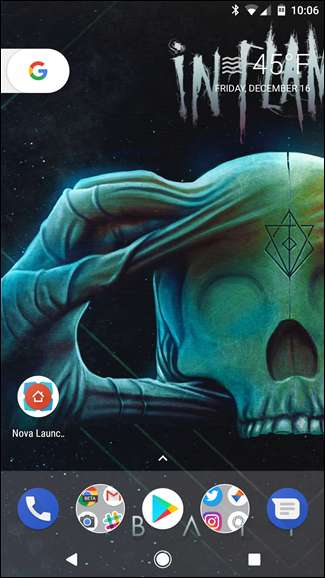
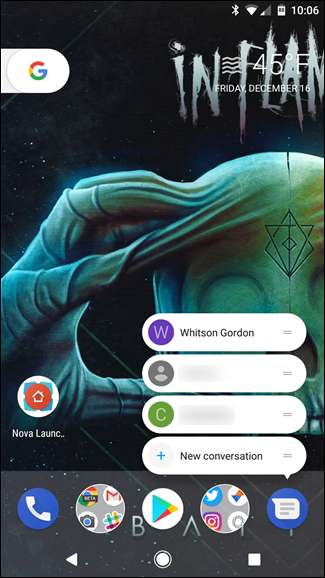
Innan vi går igenom hur man gör det här bör du vara medveten om att det finns många steg här. Som sådan skapade jag en Nova-backupfil - med en tom startskärm - som innehåller alla dessa inställningar så att du kan ladda ner den, lägga till dina ikoner och hoppa över mycket av detta besvär. Du hittar nedladdningen i det sista avsnittet i denna handledning.
Det är också värt att nämna det mest av dessa inställningar finns i gratis version av Nova —Du kan bara inte ändra ikonstorleken, vilket kräver Nova Prime . Allt annat bör dock vara bra att gå.
Fortsätt och öppna Nova-inställningarna - jag delar upp allt efter kategori (skrivbord, app- och widgetlådor etc.) och försöker hålla instruktionerna så korta och kortfattade som möjligt.
Vad du ska ändra i skrivbordsinställningar
Det första alternativet i Novas inställningsmeny är "Skrivbord". Hoppa in där och ändra följande:
- Desktop Grid: Ändra detta till 5 rader med 4 kolumner. Tryck på Klar.
- Ikonlayout: Ändra storleken till 120%. Ställ in etiketten på "Kondenserad" och ändra storleken till det andra krysset i fältet. Tryck på bakåtknappen.
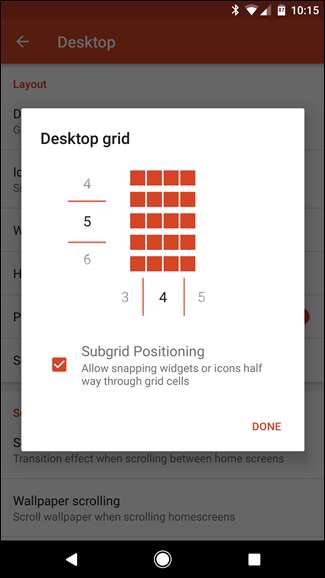

- Breddbeläggning: Ställ in detta på "Medium".
- Höjdbeläggning: Ställ in på "Stor".
- Ihållande sökfält : Aktivera detta.
- Sökfältstil: Välj "G" -logotypen med den vita ovalen, tryck sedan på "Stapelfärg" och ställ in den till vit. Bläddra ner och välj det färgade “G.” Slutligen kryssa i rutan "väder" längst ner och sedan tillbaka från den här menyn.
Obs! För vissa användare visas inte "Weather" här. Istället är den gömd i Novas "Labs" -meny - för att aktivera detta, tryck länge ned volymknappen medan du är i Nova Settings-menyn. Labs-alternativet visas och du kan aktivera väder.
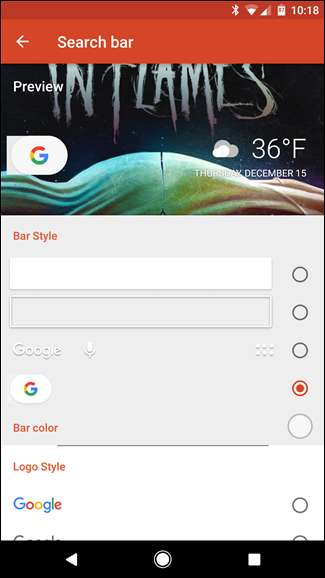
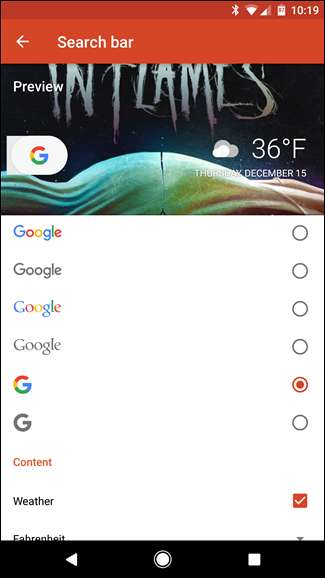
- Scroll Effect: Ställ in detta på "Enkelt". Tryck på Klar.
- Sidindikator: Ställ in på "Ingen".
Det är allt i skrivbordsinställningar.
Vad du ska ändra i app- och widgetlådor
RELATERAD: De fem mest användbara funktionerna i Nova Launcher för Android
När du har kommit tillbaka från skrivbordsinställningar, hoppa till menyn App- och widgetlådor och ändra dessa saker:
- Lådappsnät: Ställ in detta på 5 rader med 5 kolumner. Tryck på Klar.
- Ikonlayout: Ändra storleken till 120%. Ställ in etiketten på "Kondenserad" och ändra storleken till det andra krysset i fältet. Tryck på bakåtknappen.
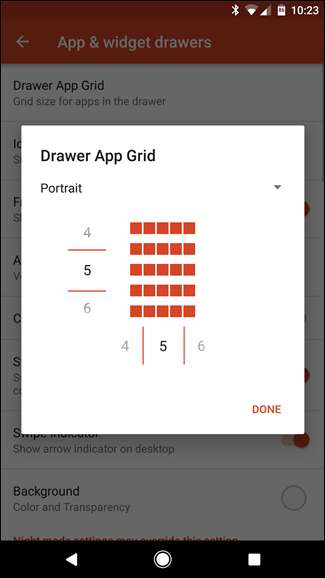

- Ofta använda appar : Aktivera detta.
- Applåda: Ställ in detta på "Vertikal".
- Kort bakgrund : Vänd det här av.
- Svep för att öppna : Aktivera detta.
- Svep-indikator : Aktivera detta.
- Bakgrund: Gör detta vitt och ställ in transparensen till 0%. Tryck på bakåtknappen.
- Aktivera snabb rullningsfält : Aktivera detta.
- Rulla accentfärg: Tryck på det här och ställ in det för att kricka - det är det första alternativet i fjärde raden. Tryck på bakåtknappen.
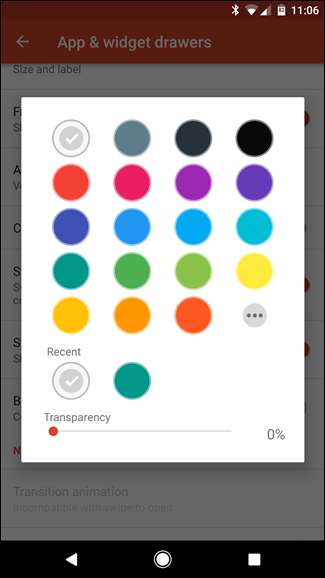
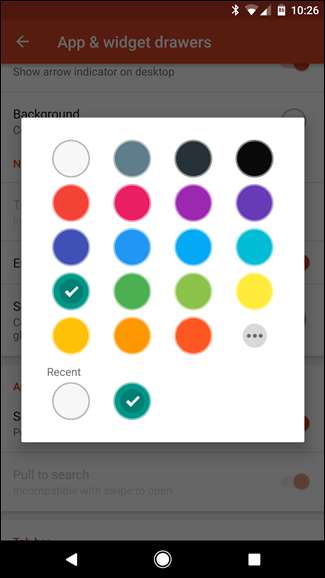
- Växla till "Sökfält".
- Scroll Effect: Ställ in detta på "Enkelt". Tryck på Klar.
Knacka sedan tillbaka igen för att gå tillbaka till Novas rotinställningsmeny.
Vad du ska ändra i dockningsinställningar
Gå in i Nova: s "Dock" -inställningar. Justera dessa saker:
- Dock Background: Välj "Rektangel" som form. Ändra färgen till vit och ställ sedan in transparensen till 85%. Växla till "Rita bakom navigeringsfältet" och sedan tillbaka.
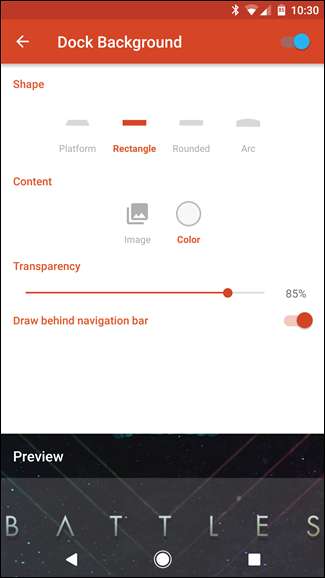
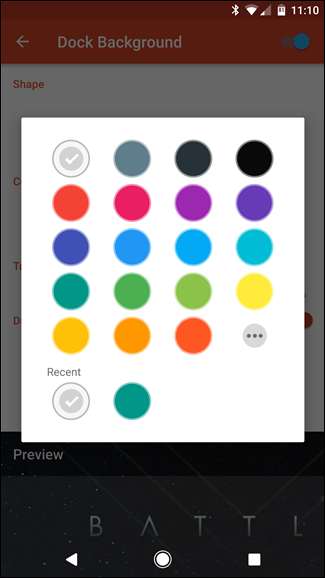
- Dock Icons: Ställ in detta på 5.
- Ikoner Layout: Ändra storleken till 120%
- Breddbeläggning: Ställ in detta på "Medium".
- Höjdbeläggning: Ställ in detta på "Large".
Tryck på bakåtknappen för att gå tillbaka till Nova inställningsmeny. Du är nästan klar!
Vad man ska ändra i mappar
Tryck på alternativet "Mappar". Några saker till:
- Mappförhandsvisning: Ställ in detta på "Rutnät".
- Mappbakgrund: Ställ in detta på "N Preview."
- Bakgrund: Ställ in detta till vitt, med en transparens på 0%.
- Ikonlayout: Ändra storleken till 120%. Ställ in etiketten på "Kondenserad" och ändra storleken till det andra krysset i fältet. Tryck på bakåtknappen.
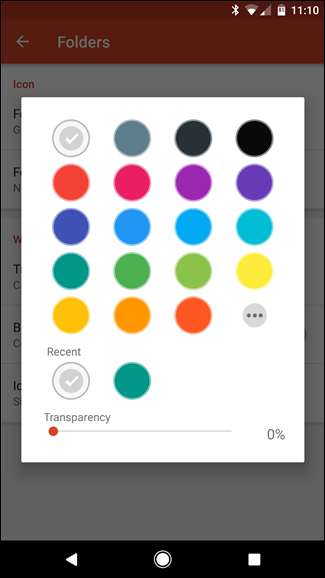
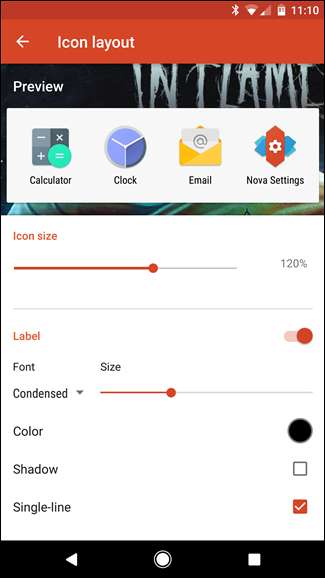
Valfritt: Vad man ska ändra i utseende och känsla
Slutligen, om du vill avrunda Pixel-utseendet måste du ändra ditt ikonpaket. För att göra det måste du först ladda ner ett Pixel Icon Pack från Play Store - det finns det ett ton att välja mellan , men den här verkar erbjuda flest ikoner. När du har installerat det, hoppa in i Nova: s "Look & Feel" -meny.
- Ikontema: Välj "Pixel Icon Pack".
Ladda ner vår rena, Pixel-ified Nova Backup
Som jag sa i början skapade jag en ren installation som redan har ovanstående grejer aktiverade, justerade, växlade eller på annat sätt Gjort . Det betyder att du kan ladda ner den här säkerhetskopieringsfilen till din telefon, gå in i Novas inställningar> Inställningar för säkerhetskopiering och import> Återställ eller hantera säkerhetskopior, välj den här. Novabackup-filen och lägg sedan till dina egna widgets och ikoner för att slutföra utseendet. Lätt som en plätt.
- Ladda ner: BackupCleanPixel
Notera: Du måste fortfarande installera Pixel Icon Pack från ovanstående steg om du vill ställa in ditt ikontema.
Att ställa in Nova Launcher så att det ser ut som Pixel Launcher kan ta lite tid, men jag tycker att det är väl värt det. Detta är ett enkelt sätt att blåsa nytt liv i din telefon - speciellt om du för närvarande söker efter en Pixel.







